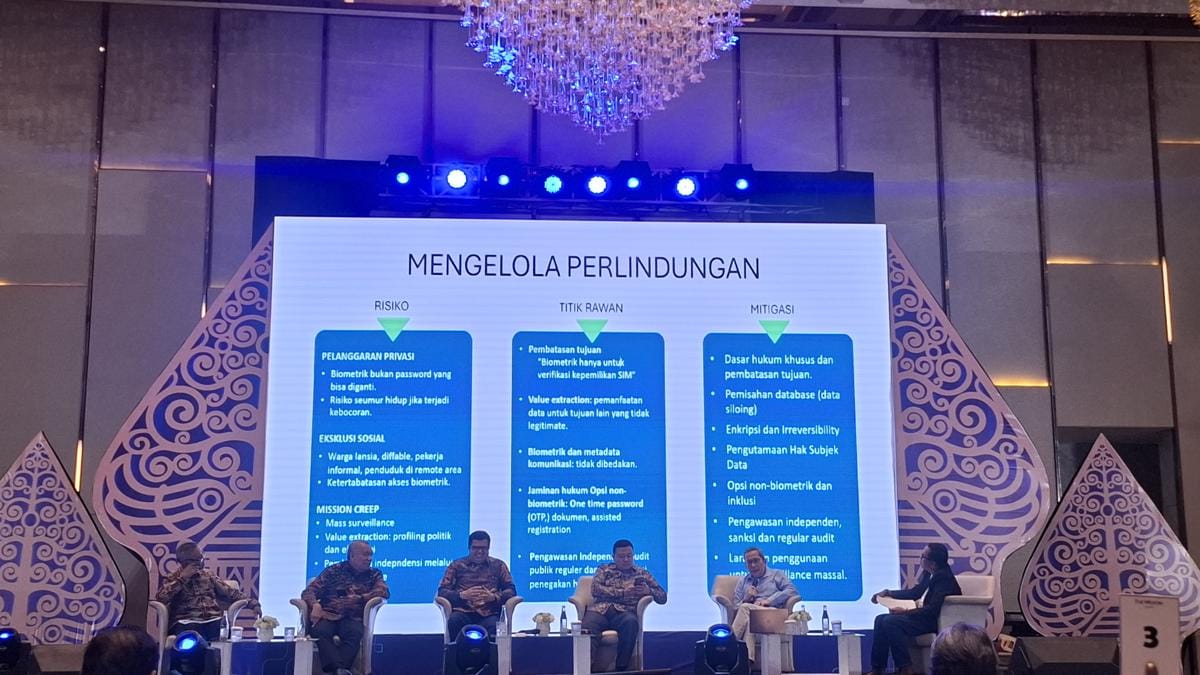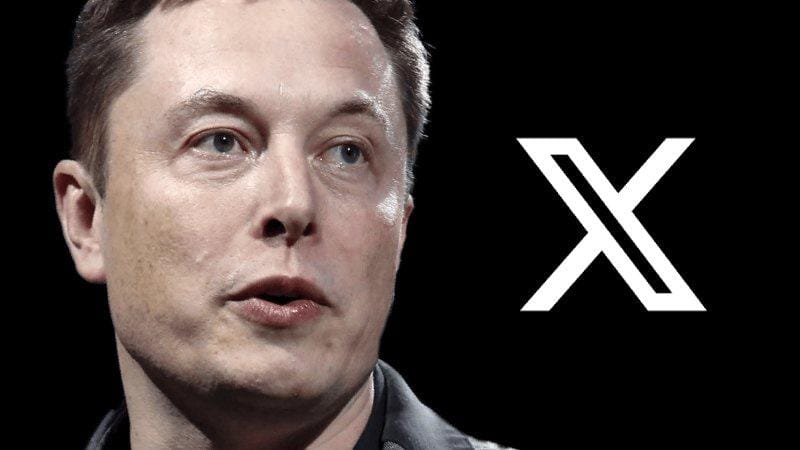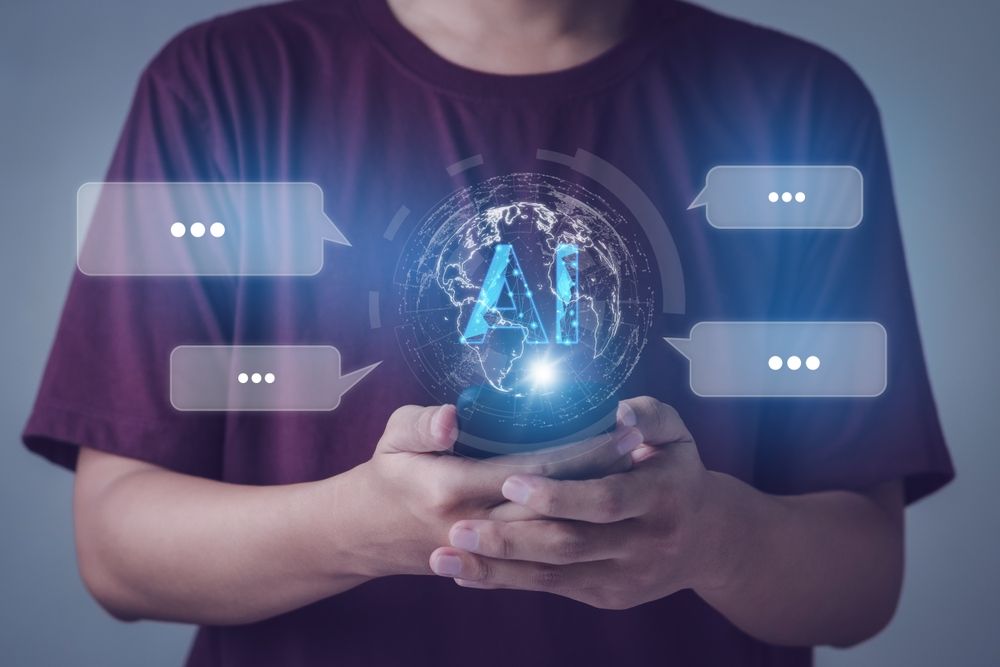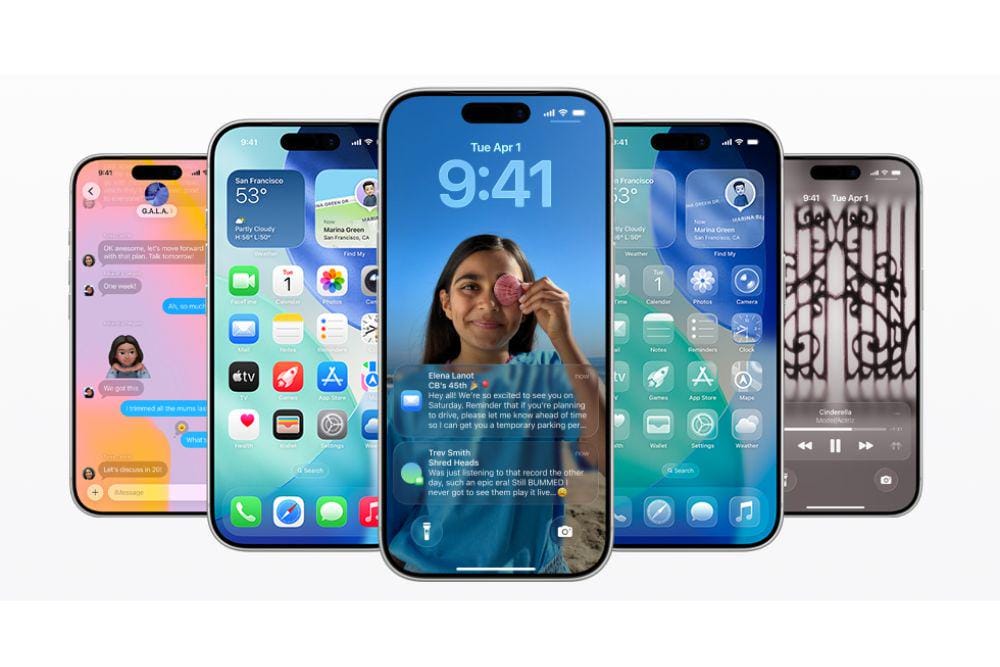- Klik dan tahan bagian judul (title bar) dari aplikasi yang ingin dibagi.
- Seret aplikasi tersebut ke sisi kiri atau kanan layar sampai muncul garis tipis.
- Lepaskan aplikasi, dan secara otomatis jendela aplikasi akan menyesuaikan ukurannya.
- Pada sisi layar yang kosong, pilih aplikasi lain untuk ditampilkan bersebelahan.
Cara Mudah Membagi Layar Laptop Menjadi Dua
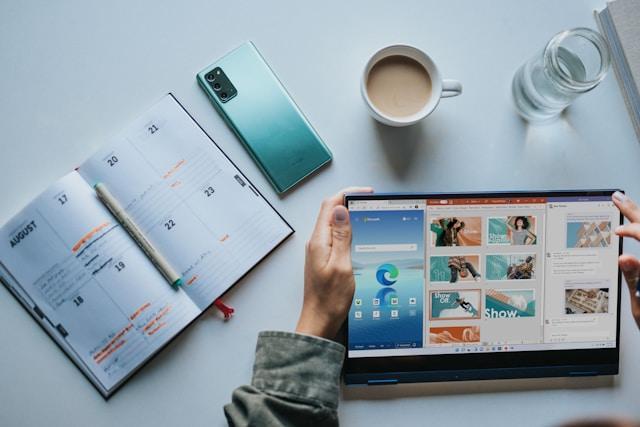
Membagi layar laptop menjadi dua adalah cara yang efektif untuk meningkatkan produktivitas. Dengan membagi layar, Anda bisa melihat dua jendela aplikasi secara bersamaan tanpa harus bolak-balik membuka aplikasi yang berbeda.
Cara ini sangat bermanfaat ketika Anda perlu membandingkan data, menulis laporan sambil melihat referensi, atau mengerjakan beberapa tugas sekaligus. Tidak perlu khawatir, cara membagi layar laptop menjadi dua sangat mudah dilakukan di berbagai sistem operasi seperti Windows 10, Windows 11, dan macOS.
Cara Mudah Membagi Layar Laptop Menjadi Dua
Cara Membagi Layar Laptop Menjadi Dua di Windows 10
Bagi pengguna Windows 10, langkah-langkah untuk membagi layar laptop menjadi dua sangatlah sederhana. Berikut adalah dua cara yang bisa Anda pilih:
1. Menggunakan Kursor Mouse:
2. Menggunakan Kombinasi Keyboard:
- Buka aplikasi pertama dan tekan tombol Windows + Panah Kiri untuk menempatkannya di sisi kiri.
- Buka aplikasi kedua dan tekan tombol Windows + Panah Kanan untuk menempatkannya di sisi kanan.
Dengan kedua metode ini, layar Anda akan terbagi menjadi dua, sehingga Anda bisa bekerja dengan lebih efisien.
Cara Membagi Layar Laptop Menjadi Dua di Windows 11
Windows 11 memiliki fitur khusus yang disebut Snap Windows yang membuat proses membagi layar laptop menjadi dua lebih mudah. Berikut adalah langkah-langkah yang bisa Anda ikuti:
1. Aktifkan Snap Windows:
- Masuk ke Settings > System > Multitasking.
- Geser toggle untuk mengaktifkan fitur Snap Windows.
2. Menggunakan Snap Layout:
- Buka aplikasi pertama, arahkan kursor ke tombol Maximize di sudut kanan atas jendela.
- Pilih salah satu mode dari Snap Layout yang muncul, misalnya membagi layar menjadi dua.
- Pilih aplikasi kedua dari daftar aplikasi yang ingin ditampilkan bersebelahan.
Dengan Snap Windows, Anda bisa memilih lebih dari dua aplikasi untuk ditampilkan sekaligus, tetapi untuk kebutuhan dasar, membagi layar menjadi dua sudah lebih dari cukup.
Cara Membagi Layar Laptop Menjadi Dua di macOS
Untuk pengguna MacBook, fitur Split View memudahkan Anda membagi layar laptop menjadi dua. Caranya sedikit berbeda tergantung pada versi macOS yang Anda gunakan:
1. macOS Mojave, High Sierra, dan El Capitan:
- Klik dan tahan tombol Full-Screen (tombol hijau) di sudut kiri atas jendela aplikasi.
- Seret jendela ke sisi kiri atau kanan layar.
- Pilih aplikasi kedua untuk mengisi sisi layar yang kosong.
2. macOS Catalina dan Versi Terbaru:
- Arahkan kursor ke tombol Full-Screen, lalu pilih Tile Window to Left of Screen atau Tile Window to Right of Screen.
- Pilih aplikasi kedua yang akan ditampilkan di sisi layar yang lain.
Jika fitur Split View tidak berfungsi, periksa pengaturan di System Preferences > Mission Control dan pastikan opsi Displays have separate Spaces telah diaktifkan.
Membagi layar laptop menjadi dua sangatlah mudah dan bisa dilakukan di berbagai sistem operasi seperti Windows 10, Windows 11, dan macOS. Dengan mengikuti langkah-langkah di atas, Anda bisa menyelesaikan pekerjaan dengan lebih efektif dan efisien.
Jadi, jika Anda membutuhkan cara mudah untuk meningkatkan produktivitas, cobalah membagi layar laptop Anda menjadi dua.